Selle parandamiseks installige uuesti Microsoft Visual C++ Redistributable Package
- MSVCP140_1.dll-fail on kriitiline DLL-fail, mida rakendused kasutavad Windowsis töötamiseks.
- Kui DLL puudub, võib usaldusväärse viirusetõrjetarkvara abil põhjalik skannimine neutraliseerida infektsioonid, mis võivad probleeme põhjustada.
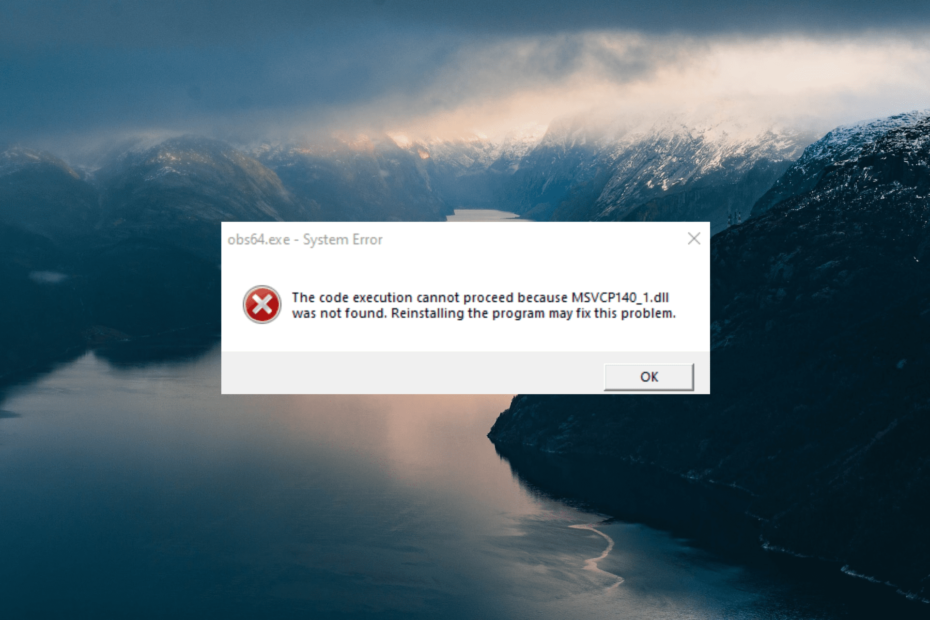
XINSTALLIMINE Klõpsates ALLALAADIMISE FAILIL
- Laadige alla ja installige Fortect arvutis.
- Käivitage tööriist ja Alustage skannimist et leida DLL-faile, mis võivad arvutiprobleeme põhjustada.
- Paremklõpsake Alusta remonti katkiste DLL-ide asendamiseks tööversioonidega.
- Fortecti on alla laadinud 0 lugejad sel kuul.
Fail MSVCP140_1.dll on dünaamilise lingi teegi fail, mis on osa Microsoft Visual C++ levitatavast Visual Studio 2015, 2017 ja 2019. See on vajalik komponent, mida paljud rakendused kasutavad, et tagada rakenduse õige funktsionaalsus.
Veateade, mis näitab, et fail MSVCP140_1.dll puudub või seda ei leitud, tähendab, et DLL-fail on rikutud või puudub. Lisaks nõuab rakendus, mida proovite käivitada, seda faili õigeks tööks.
Mis on MSVCP140_1.dll?
MSVCP140_1.dll, tuntud ka kui Microsoft® C Runtime Library _1 fail, on oluline komponent Visual C++ programmeerimiskeelt kasutades loodud tarkvararakenduste käitamiseks.
Selle vea ilmnemisel on mitu põhjust, millest mõned on: puuduv või rikutud DLL, vananenud või ühildumatu tarkvara, pahavara, registri veadvõi riistvaraprobleemid.
Kui fail MSVCP140_1.dll puudub või on katki, võib see põhjustada mitmesuguseid tõrketeateid, sealhulgas:
- Programmi ei saa käivitada, kuna teie arvutis puudub MSVCP140_1.dll.
- MSVCP140_1.dll puudub.
- MSVCP140_1.dll puudub teie arvutist. Probleemi lahendamiseks proovige programm uuesti installida.
- MSVCP140_1.dll ei leitud.
- Selle rakenduse käivitamine nurjus, kuna MSVCP140_1.dll ei leitud. Rakenduse uuesti installimine võib selle probleemi lahendada.
Kuidas parandada viga MSVCP140_1.dll ei leitud?
MSVCP140_1.dll fail on vajalik erinevate programmide käitamiseks Windowsi operatsioonisüsteemis, mis töötati välja Microsoft Visual C++ abil. Seega, kui see teie seadmest puudub, on kõige parem kasutada professionaalset DLL-i parandustööriista, selle asemel et DLL-faili varjulistest saitidest alla laadida.
DLL-i parandajad on usaldusväärne lahendus DLL-failide parandamiseks, kuna see skannib teie seadet automaatselt põhjalikult ja tagab 100% edukuse kõigi kahjustatud või puuduvate DLL-failide parandamisel.
2. Installige uuesti Microsoft Visual C ++ levitatav pakett
- Külastage Visual C++ 2015 levitatav allalaadimisleht Microsofti ametlikul veebisaidil, valige keel ja klõpsake nuppu Lae alla.
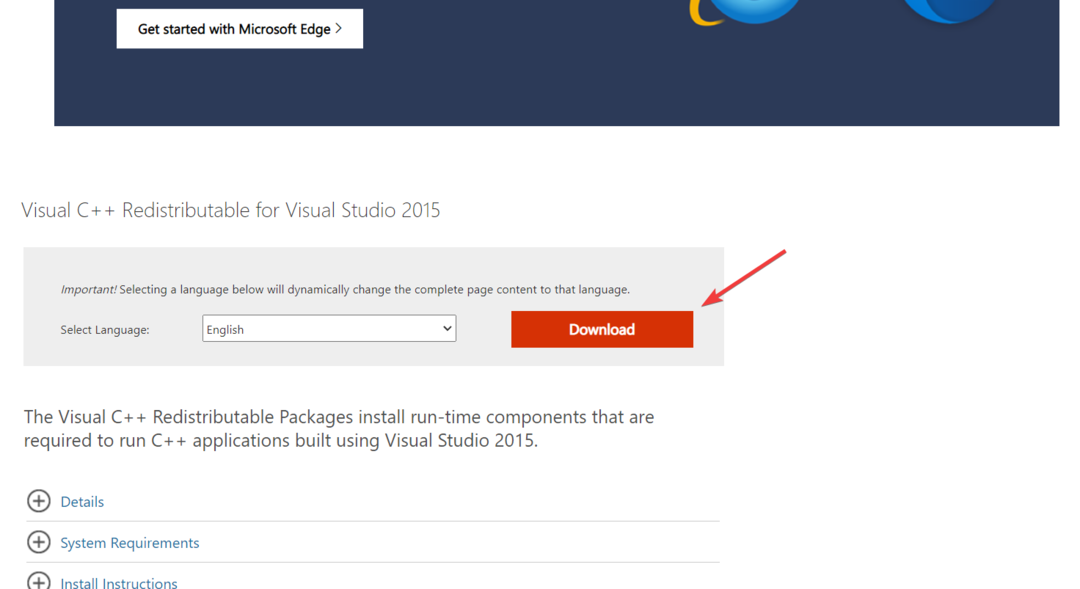
- Valige vc_redist. X64.exe valik ja klõpsake Edasi.
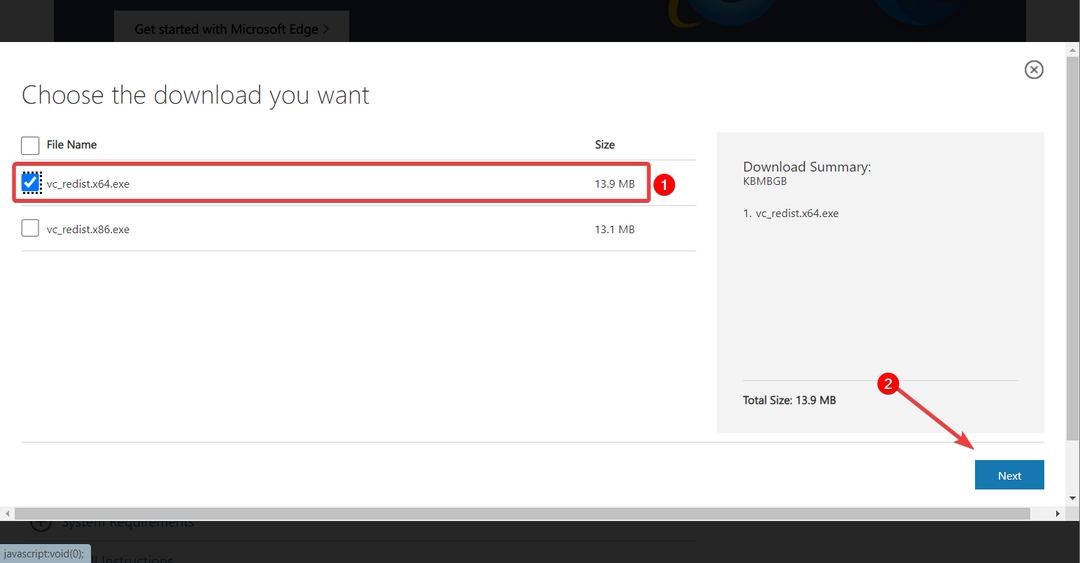
- Pärast faili allalaadimist käivitage EXE-fail ja järgige selle installimiseks juhiseid.
- Seejärel taaskäivitage arvuti.
Nagu teate, on MSVCP140_1.dll osa Microsoft Visual C++ Redistributable paketist. Seega lahendab Microsoft Visual C ++ uuesti levitatava paketi uuesti installimine selle probleemi hõlpsalt.
3. Installige programm puhtalt
- Vajutage nuppu Windows + R võti avamiseks Jookse dialoogiboks, tüüp appwiz.cplja vajutage Sisenema.
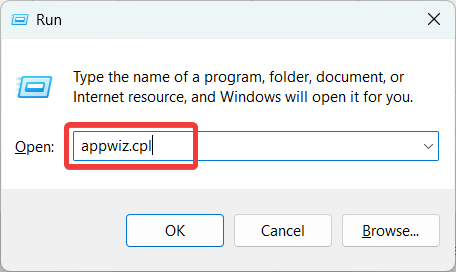
- Paremklõpsake tõrke põhjustanud programmi ja valige Desinstalli. Klõpsake Jah kui palutakse.
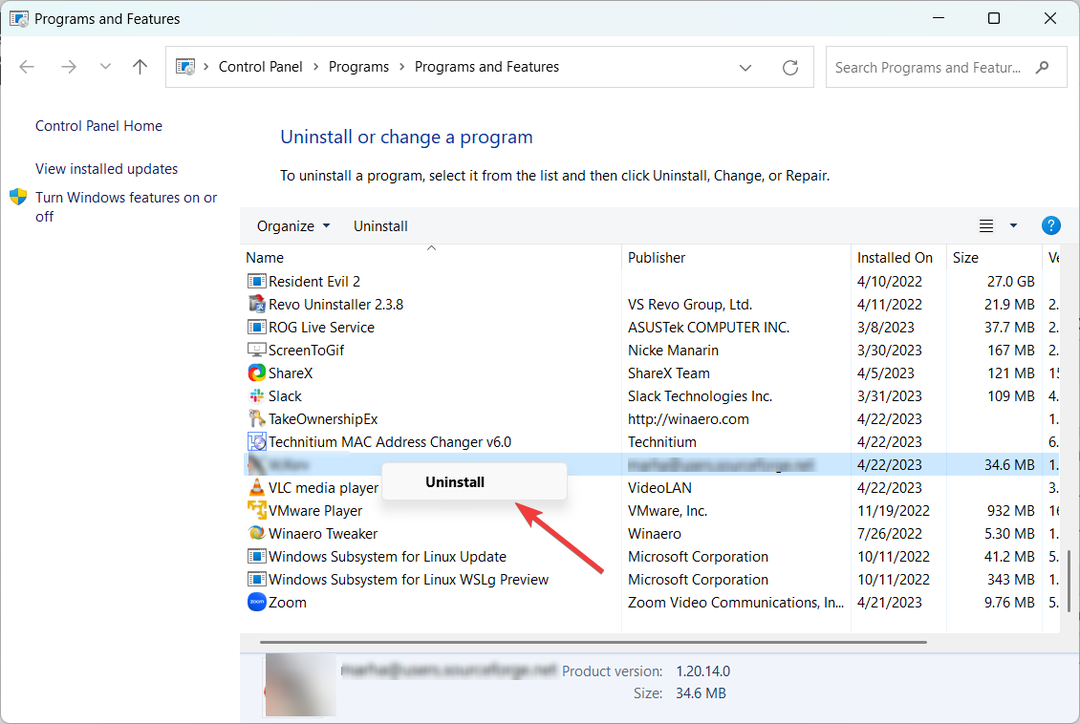
- Pärast seda taaskäivitage arvuti ja installige programm uuesti.
- Käivitage rakendus ja vaadake, kas tõrge ilmub uuesti.
4. Registreerige DLL-fail käsitsi uuesti
- Vajutage Windows + R avama Jookse, tüüp cmdja vajutage Ctrl + Shift + Sisenema avada Käsurida kõrgendatud režiimis.

- Kliki Jah UAC viipale.
- Tippige allolev käsk ja vajutage Sisenema:
regsvr32 msvcp140_1.dll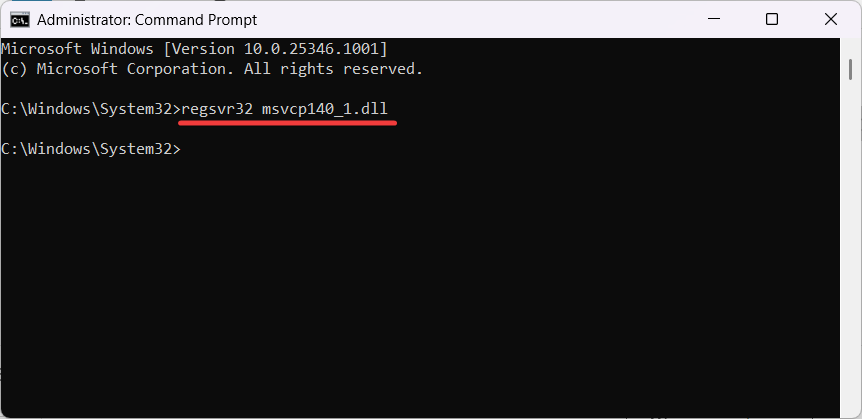
- Muudatuste salvestamiseks taaskäivitage süsteem.
5. Käivitage täielik viirusekontroll
- Vajutage nuppu Windows võti, sisesta Windowsi turvalisus menüüs Otsi ja vajutage Sisenema.
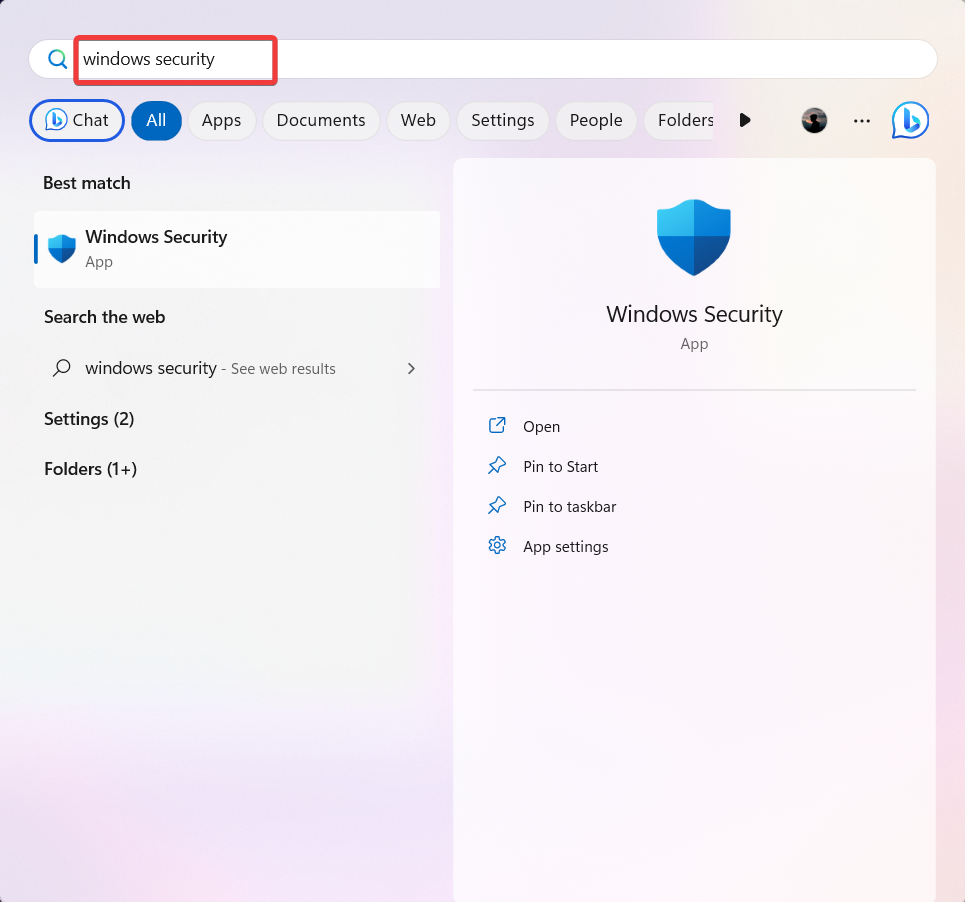
- Mine lehele Viiruste ja ohtude kaitse vahekaarti ja klõpsake nuppu Skannimisvalikud paremal paanil.
- Valige lehel Skannimissuvandid Täielik kontrollja klõpsake Skannida nüüd.
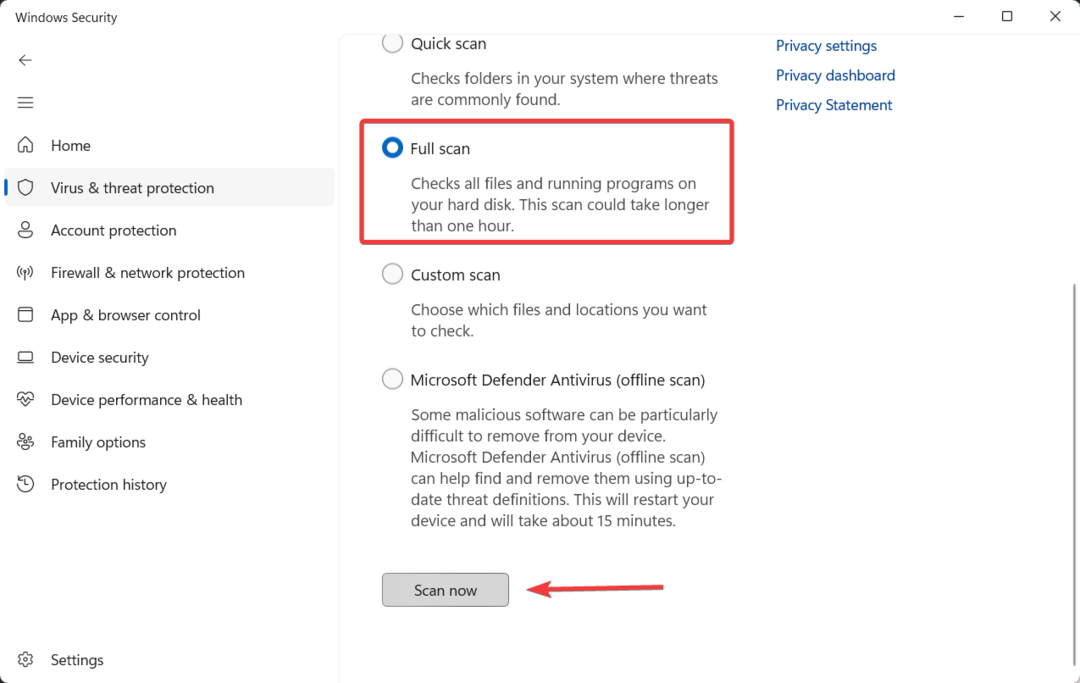
- Pärast skannimise lõppu taaskäivitage arvuti.
6. Käivitage System Checker
- Vajutage Windows + R avada Jookse käsukasti, tippige cmd, hoidke Ctrl + Shift klahvi ja klõpsake Okei jooksma Käsurida administraatorina.

- Klõpsake Jah peal Kasutajakonto kontroll (UAC) kiire aken.
- Tippige järgmine käsk ja vajutage Sisenema:
sfc /scannow
- Oodake, kuni SFC tööriist skannimise lõpetab, seejärel taaskäivitage arvuti.
Kokkuvõtteks võib öelda, et viga MSVCP140_1.dll ei leitud võib olla masendav probleem, mida tuleb lahendada, kuid selle parandamiseks on saadaval mitu tõhusat lahendust.
Võite proovida kasutada soovitatud spetsiaalset DLL-i parandustööriista Fortect, mis skannib ja asendab automaatselt kõik kahjustatud või puuduvad DLL-failid.
Enne lahkumist kontrollige parimad Windowsi sätted parema jõudluse ja turvalisuse tagamiseks.
Järgides neid samme, saate edukalt parandada vea MSVCP140_1.dll ei leitud ja tagada, et teie süsteem töötab sujuvalt ilma täiendavate vigadeta.
Kas teil on endiselt probleeme?
SPONSEERITUD
Kui ülaltoodud soovitused ei ole teie probleemi lahendanud, võib teie arvutis esineda tõsisemaid Windowsi probleeme. Soovitame valida kõik-ühes lahenduse nagu Fortect probleemide tõhusaks lahendamiseks. Pärast installimist klõpsake lihtsalt nuppu Vaata ja paranda nuppu ja seejärel vajutage Alusta remonti.
![Mmres.dll rikutud failide parandamine [Windows 10, Windows 7]](/f/b3832ef256db71888c29b2a7f73548eb.jpg?width=300&height=460)

![Koodi käivitamine ei saa jätkuda, kuna msvcp140.dll [Parandatud]](/f/2c225e8acb25c8d8ac00be042b1a9809.jpg?width=300&height=460)